-
Notes de publication pour les versions Rolling Patch
-
Notes de publication pour XenMobile Server 10.16
-
Notes de publication pour XenMobile Server 10.16 Rolling Patch 5
-
Notes de publication pour XenMobile Server 10.16 Rolling Patch 4
-
Notes de publication pour XenMobile Server 10.16 Rolling Patch 3
-
Notes de publication pour XenMobile Server 10.16 Rolling Patch 2
-
Notes de publication pour XenMobile Server 10.16 Rolling Patch 1
-
-
Notes de publication pour XenMobile Server 10.15
-
Notes de publication pour XenMobile Server 10.15 Rolling Patch 11
-
Notes de publication pour XenMobile Server 10.15 Rolling Patch 10
-
Notes de publication pour XenMobile Server 10.15 Rolling Patch 9
-
Notes de publication pour XenMobile Server 10.15 Rolling Patch 8
-
Notes de publication pour XenMobile Server 10.15 Rolling Patch 7
-
Notes de publication pour XenMobile Server 10.15 Rolling Patch 6
-
Notes de publication pour XenMobile Server 10.15 Rolling Patch 5
-
Notes de publication pour XenMobile Server 10.15 Rolling Patch 4
-
Notes de publication pour XenMobile Server 10.15 Rolling Patch 3
-
Notes de publication pour XenMobile Server 10.15 Rolling Patch 2
-
Notes de publication pour XenMobile Server 10.15 Rolling Patch 1
-
-
Notes de publication pour XenMobile Server 10.14
-
Notes de publication pour XenMobile Server 10.14 Rolling Patch 13
-
Notes de publication pour XenMobile Server 10.14 Rolling Patch 12
-
Notes de publication pour XenMobile Server 10.14 Rolling Patch 11
-
Notes de publication pour XenMobile Server 10.14 Rolling Patch 10
-
Notes de publication pour XenMobile Server 10.14 Rolling Patch 9
-
Notes de publication pour XenMobile Server 10.14 Rolling Patch 8
-
Notes de publication pour XenMobile Server 10.14 Rolling Patch 7
-
Notes de publication pour XenMobile Server 10.14 Rolling Patch 6
-
Notes de publication pour XenMobile Server 10.14 Rolling Patch 5
-
Notes de publication pour XenMobile Server 10.14 Rolling Patch 4
-
Notes de publication pour XenMobile Server 10.14 Rolling Patch 3
-
Notes de publication pour XenMobile Server 10.14 Rolling Patch 2
-
Notes de publication pour XenMobile Server 10.14 Rolling Patch 1
-
-
-
-
Stratégie SCEP
-
-
This content has been machine translated dynamically.
Dieser Inhalt ist eine maschinelle Übersetzung, die dynamisch erstellt wurde. (Haftungsausschluss)
Cet article a été traduit automatiquement de manière dynamique. (Clause de non responsabilité)
Este artículo lo ha traducido una máquina de forma dinámica. (Aviso legal)
此内容已经过机器动态翻译。 放弃
このコンテンツは動的に機械翻訳されています。免責事項
이 콘텐츠는 동적으로 기계 번역되었습니다. 책임 부인
Este texto foi traduzido automaticamente. (Aviso legal)
Questo contenuto è stato tradotto dinamicamente con traduzione automatica.(Esclusione di responsabilità))
This article has been machine translated.
Dieser Artikel wurde maschinell übersetzt. (Haftungsausschluss)
Ce article a été traduit automatiquement. (Clause de non responsabilité)
Este artículo ha sido traducido automáticamente. (Aviso legal)
この記事は機械翻訳されています.免責事項
이 기사는 기계 번역되었습니다.책임 부인
Este artigo foi traduzido automaticamente.(Aviso legal)
这篇文章已经过机器翻译.放弃
Questo articolo è stato tradotto automaticamente.(Esclusione di responsabilità))
Translation failed!
Stratégie SCEP
Cette stratégie vous permet de configurer des appareils iOS et macOS afin de récupérer un certificat à l’aide du protocole d’inscription du certificat simple (SCEP) à partir d’un serveur SCEP externe. Si vous souhaitez délivrer un certificat sur l’appareil à l’aide du protocole SCEP à partir d’une PKI connectée à XenMobile, vous devez créer une entité PKI et un fournisseur PKI en mode distribué. Pour plus d’informations, veuillez consulter la section Entités PKI.
Pour ajouter ou configurer cette stratégie, accédez à Configurer > Stratégies d’appareil. Pour de plus amples informations, consultez la section Stratégies d’appareil.
Paramètres iOS
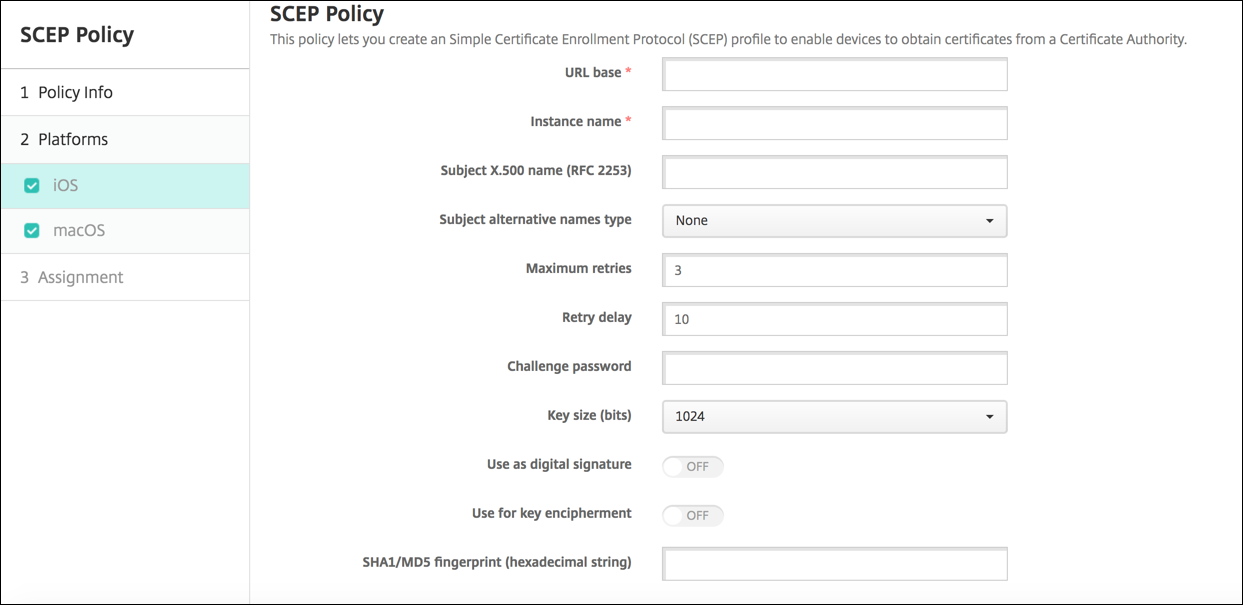
- URL de base : entrez l’adresse du serveur SCEP afin de définir où les demandes SCEP sont envoyées, par HTTP ou HTTPS. La clé privée n’est pas envoyée avec la demande de signature de certificat (CSR) ; il est donc possible d’envoyer la demande non chiffrée sans danger. Si, toutefois le mot de passe à usage unique est autorisé à être réutilisé, vous devez utiliser le protocole HTTPS pour protéger le mot de passe. Cette étape est requise.
- Nom d’instance : entrez une chaîne reconnue par le serveur SCEP. Par exemple, il peut s’agir d’un nom de domaine comme exemple.org. Si une autorité de certification dispose de plusieurs certificats d’autorité de certification, vous pouvez utiliser ce champ pour différencier le domaine requis. Cette étape est requise.
- Nom X.500 du sujet (RFC 2253) : entrez la représentation d’un nom X.500 représentée sous forme de tableau d’identificateurs d’objets (OID) et de valeurs. Par exemple, /C=US/O=Apple Inc./CN=foo/1.2.5.3=bar, qui correspond à : [ [ [“C”, “US”] ], [ [“O”, “Apple Inc.”] ], …, [ [“1.2.5.3”, “bar” ] ] ]. Les OID peuvent être représentés en tant que nombres en pointillé, avec des raccourcis pour le pays (C), la ville (L), l’état (ST), l’organisation (O), l’unité d’organisation (OU) et le nom commun (CN).
- Type de noms de sujet alternatifs : sélectionnez un type de nom alternatif dans la liste déroulante. La stratégie SCEP permet de spécifier un type de nom alternatif facultatif qui fournit les valeurs requises par l’autorité de certification pour l’émission d’un certificat. Vous pouvez spécifier Aucun, Nom RFC 822, Nom DNS ou URI.
- Nombre maximal de tentatives : entrez le nombre de fois qu’un appareil peut réessayer lorsque le serveur SCEP envoie une réponse PENDING. La valeur par défaut est 3.
- Délai entre chaque tentative : entrez le nombre de secondes entre les tentatives. La première tentative est effectuée sans délai. La valeur par défaut est 10.
- Vérifier le mot de passe : entrez un secret pré-partagé.
- Taille de la clé (bits) : sélectionnez 2048 ou une taille en bits plus élevée pour la clé.
- Utiliser une signature numérique : spécifiez si vous souhaitez que le certificat soit utilisé en tant que signature numérique. Si le certificat est utilisé pour vérifier une signature numérique, comme vérifier si un certificat a été émis par une autorité de certification, le serveur SCEP vérifie que le certificat peut être utilisé de cette façon avant d’utiliser la clé publique pour déchiffrer le hachage.
- Utiliser pour le chiffrement des clés : spécifiez si vous souhaitez que le certificat soit utilisé pour le chiffrement des clés. Si un serveur utilise la clé publique dans un certificat fourni par un client pour vérifier qu’une partie des données a été chiffrée à l’aide de la clé privée, le serveur vérifie d’abord si le certificat peut être utilisé pour le chiffrement de la clé. Sinon, l’opération échoue.
-
Empreinte digitale SHA1/MD5 (chaîne hexadécimale) : si votre Autorité de certification utilise le protocole HTTP, utilisez ce champ pour fournir l’empreinte digitale du certificat de la CA, que l’appareil utilise pour vérifier l’authenticité de la réponse de l’autorité de certification au cours de l’inscription. Vous pouvez entrer une empreinte digitale MD5 ou SHA1, ou vous pouvez sélectionner un certificat pour importer sa signature.
-
Paramètres de stratégie
-
Supprimer la stratégie : choisissez une méthode de planification de la suppression de la stratégie. Les options disponibles sont Sélectionner une date et Délai avant suppression (en heures).
- Sélectionner une date : cliquez sur le calendrier pour sélectionner la date spécifique de la suppression.
- Délai avant suppression (en heures) : saisissez un nombre, en heures, jusqu’à ce que la suppression de la stratégie ait lieu. Disponible uniquement pour iOS 6.0 et versions ultérieures.
-
Supprimer la stratégie : choisissez une méthode de planification de la suppression de la stratégie. Les options disponibles sont Sélectionner une date et Délai avant suppression (en heures).
Paramètres macOS
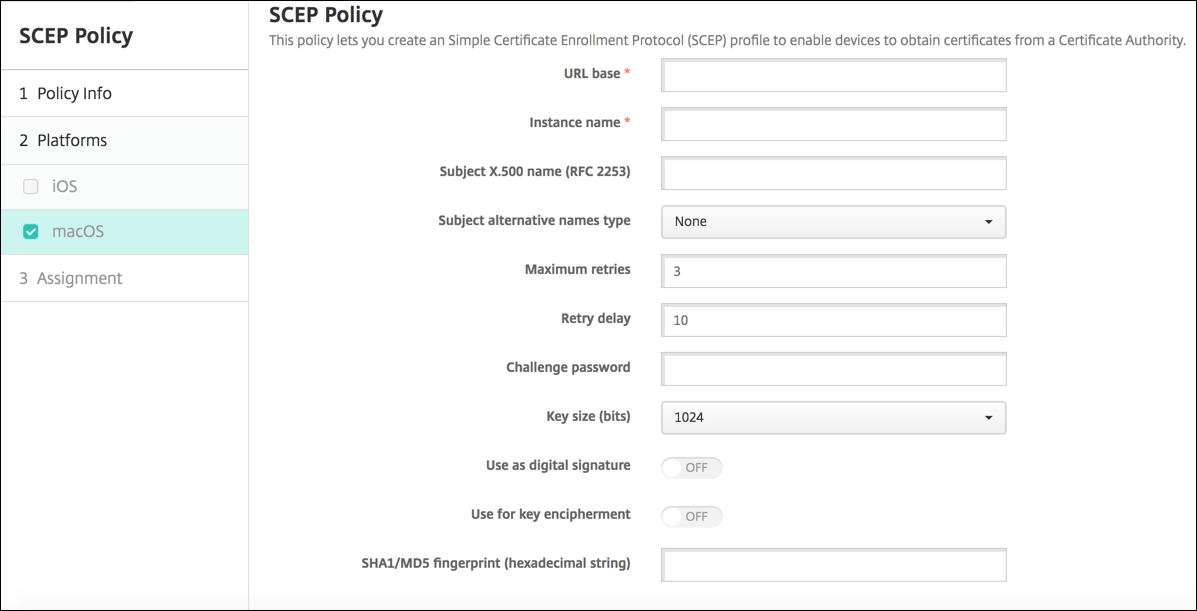
- URL de base : entrez l’adresse du serveur SCEP afin de définir où les demandes SCEP sont envoyées, par HTTP ou HTTPS. La clé privée n’est pas envoyée avec la demande de signature de certificat (CSR) ; il est donc possible d’envoyer la demande non chiffrée sans danger. Si, toutefois le mot de passe à usage unique est autorisé à être réutilisé, vous devez utiliser le protocole HTTPS pour protéger le mot de passe. Cette étape est requise.
- Nom d’instance : entrez une chaîne reconnue par le serveur SCEP. Par exemple, il peut s’agir d’un nom de domaine comme exemple.org. Si une autorité de certification dispose de plusieurs certificats d’autorité de certification, vous pouvez utiliser ce champ pour différencier le domaine requis. Cette étape est requise.
- Nom X.500 du sujet (RFC 2253) : entrez la représentation d’un nom X.500 représentée sous forme de tableau d’identificateurs d’objets (OID) et de valeurs. Par exemple, /C=US/O=Apple Inc./CN=foo/1.2.5.3=bar, qui correspond à : [ [ [“C”, “US”] ], [ [“O”, “Apple Inc.”] ], …, [ [“1.2.5.3”, “bar” ] ] ]. Les OID peuvent être représentés en tant que nombres en pointillé, avec des raccourcis pour le pays (C), la ville (L), l’état (ST), l’organisation (O), l’unité d’organisation (OU) et le nom commun (CN).
- Type de noms de sujet alternatifs : sélectionnez un type de nom alternatif dans la liste déroulante. La stratégie SCEP permet de spécifier un type de nom alternatif facultatif qui fournit les valeurs requises par l’autorité de certification pour l’émission d’un certificat. Vous pouvez spécifier Aucun, Nom RFC 822, Nom DNS ou URI.
- Nombre maximal de tentatives : entrez le nombre de fois qu’un appareil peut réessayer lorsque le serveur SCEP envoie une réponse PENDING. La valeur par défaut est 3.
- Délai entre chaque tentative : entrez le nombre de secondes entre les tentatives. La première tentative est effectuée sans délai. La valeur par défaut est 10.
- Vérifier le mot de passe : entrez un secret pré-partagé.
- Taille de la clé (bits) : sélectionnez 2048 ou une taille en bits plus élevée pour la clé.
- Utiliser une signature numérique : spécifiez si vous souhaitez que le certificat soit utilisé en tant que signature numérique. Si le certificat est utilisé pour vérifier une signature numérique, comme vérifier si un certificat a été émis par une autorité de certification, le serveur SCEP vérifie que le certificat peut être utilisé de cette façon avant d’utiliser la clé publique pour déchiffrer le hachage.
- Utiliser pour le chiffrement des clés : spécifiez si vous souhaitez que le certificat soit utilisé pour le chiffrement des clés. Si un serveur utilise la clé publique dans un certificat fourni par un client pour vérifier qu’une partie des données a été chiffrée à l’aide de la clé privée, le serveur vérifie d’abord si le certificat peut être utilisé pour le chiffrement de la clé. Sinon, l’opération échoue.
-
Empreinte digitale SHA1/MD5 (chaîne hexadécimale) : si votre Autorité de certification utilise le protocole HTTP, utilisez ce champ pour fournir l’empreinte digitale du certificat de la CA, que l’appareil utilise pour vérifier l’authenticité de la réponse de l’autorité de certification au cours de l’inscription. Vous pouvez entrer une empreinte digitale MD5 ou SHA1, ou vous pouvez sélectionner un certificat pour importer sa signature.
-
Paramètres de stratégie
-
Supprimer la stratégie : choisissez une méthode de planification de la suppression de la stratégie. Les options disponibles sont Sélectionner une date et Délai avant suppression (en heures).
- Sélectionner une date : cliquez sur le calendrier pour sélectionner la date spécifique de la suppression.
- Délai avant suppression (en heures) : saisissez un nombre, en heures, jusqu’à ce que la suppression de la stratégie ait lieu.
- Autoriser l’utilisateur à supprimer la stratégie : vous pouvez sélectionner quand les utilisateurs peuvent supprimer la stratégie de leur appareil. Sélectionnez Toujours, Code secret requis ou Jamais dans le menu. Si vous sélectionnez Code secret requis, saisissez un code dans le champ Mot de passe de suppression.
- Étendue du profil : indiquez si cette stratégie s’applique à un utilisateur ou à un système entier. La valeur par défaut est Utilisateur. Cette option est disponible uniquement sur macOS 10.7 et versions ultérieures.
-
Supprimer la stratégie : choisissez une méthode de planification de la suppression de la stratégie. Les options disponibles sont Sélectionner une date et Délai avant suppression (en heures).
Partager
Partager
Dans cet article
This Preview product documentation is Citrix Confidential.
You agree to hold this documentation confidential pursuant to the terms of your Citrix Beta/Tech Preview Agreement.
The development, release and timing of any features or functionality described in the Preview documentation remains at our sole discretion and are subject to change without notice or consultation.
The documentation is for informational purposes only and is not a commitment, promise or legal obligation to deliver any material, code or functionality and should not be relied upon in making Citrix product purchase decisions.
If you do not agree, select I DO NOT AGREE to exit.